5- MAPA IDADE DE SALDOSNa lista pendente, opte se pretende a emissão por:
CLIENTES;
FORNECEDORES;
OUTROS (Empregados, Advogados…).
CLIENTES
A Moeda, também pode ser escolhida «EUR – EURO».
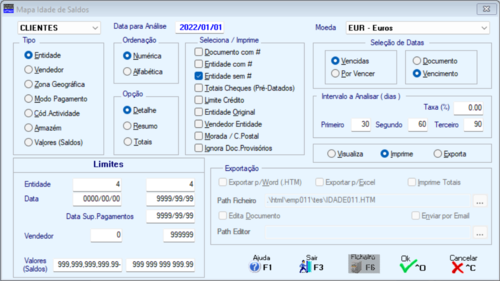 DATA PARA ANÁLISE
Pode indicar a Data para Análise.
TIPO
Dentro da opção escolhida Cliente/Fornecedor/Outros (Empregados, Advogados…).
Marcado com
ORDENAÇÃO
Assinalado com
OPÇÃO
Marcando com
SELECIONA/IMPRIME
Documento com #: Assinalado com
Os limites serão sempre escolhidos em função da ordenação pedida, podendo sempre selecionar os Movimentos em função da sua data de emissão;
Entidade com #: Marcado com
Entidade sem #: Assinalado com
Totais de Cheques (Pré-Datados); Marcado com
Limite de Crédito: Assinalado com
Entidade Original: Marcado com
Vendedor Entidade: Assinalado com
Morada/Código Postal: Marcado com
Ignora Documentos Provisórios: Assinalado com
LIMITES
Conforme ordenação escolhida serão pedidos diferentes limites:
Entidade: Insira as Entidades que pretende para a emissão.
Data: Indique as Datas que pretende para a emissão.
Data superior de Pagamentos: Para além dos limites de Data indicados para os Documentos originais, pode inserir um limite superior para os Pagamentos diferentes, podendo assim refazer um Mapa anterior.
Vendedor: Se optou por ordenação do Mapa por Vendedor ser-lhe-á pedido agora os limites de Vendedor pretendidos para a emissão.
Valores (Saldos): Se optou por ordenação do Mapa por «Valores (Saldos)» ser-lhe-á pedido agora os limites de Valores (Saldo pretendidos para a emissão.
Zona Geográfica: Se optou por Ordenação do Mapa por:
"Vendedor" ou por "Zona Geográfica" ser-lhe-á pedido os limites de Zona Geográfica pretendidos para a emissão.
Modo de Pagamento: Se optou por Ordenação do Mapa por:
"Modo de Pagamento" ser-lhe-á pedido os Limites de Códigos de Modos de Pagamentos pretendidos para a emissão.
Código de Atividade: Se optou por Ordenação do Mapa por:
"Código de Atividade" ser-lhe-á pedido os limites de Códigos de Atividades pretendidos para a emissão.
Armazém: Se optou por ordenação do Mapa por:
"Armazém" ser-lhe-á pedido agora os limites de Armazéns pretendidos para a emissão do Mapa.
Valores (Saldos): Insira entre que Valores pretende a emissão do Mapa.
SELEÇÃO DE DATAS
Opção de listagens ao marcar com
INTERVALO A ANALISAR (dias)
Taxa (%): Considera uma Taxa a aplicar, se pretender o cálculo dos juros devidos pelos atrasos dos pagamentos.
Primeiro/Segundo/Terceiro:
Pode definir até três Intervalos para que os valores do Mapa sejam distribuídos e totalizados em colunas distintas em função do atraso em dias relativamente à Data de Vencimento.
Pode assim analisar os valores vencidos com a "Idade" de 30, 60, 90 e + de 90 dias, tal como pode escolher «90», «180», «365» para saber, por exemplo, as dívidas com mais de 1 ano.
VISUALIZA
Assinalado com
IMPRIME
Assinalado com
EXPORTA
Assinalado com
EXPORTAÇÃO
Exportar Para o Word (.HTM): Marcado com
Exportar Para o Excel: Assinalado com
Path do Ficheiro: Só é preenchido se assinalada uma das duas opções anteriores, assim indique o nome do Ficheiro para o qual pretende Exportar a Listagem;
Edita Documento: Assinale com
Path do Editor: Indique o caminho do navegador (browser) onde quer abrir o Ficheiro criado;
Enviar por E-mail: Assinalado com
|
|
|||||
|
|||||